בדף הזה נסביר איך לעזור למשתמשים לצמצם את שאילתות החיפוש שלהם באמצעות תוויות חידוד. בשונה מתוויות של מנועי חיפוש, תוויות החידוד גלויות ל המשתמשים שלך, ולהופיע בחלק העליון של דף תוצאות החיפוש.
סקירה כללית
גם אחרי שהרכבת את התוצאות עבור מנוע החיפוש ושינית אותן את הדירוגים, המשתמשים עדיין עשויים להקליד שאילתות רחבות מדי. עבור לדוגמה, אם משתמשים מחפשים מצב בריאותי, לא ברור איזה סוג המידע שהם מחפשים. האם הם מחפשים מידע על תסמינים, טיפולים או גורמי סיכון? אבל אם הם יכולים לבחור חידודים, או קטגוריות של תוצאות חיפוש, הם יכולים לצמצם את החיפושים ולהגיע לתשובות במהירות.

חידודים הם תוויות שאתה מחיל על אתרים כדי לסווג אותם. תוויות חידוד שאתם יוצרים מופיעות כקישורים בחלק העליון של תוצאות החיפוש שלכם הדפים האלה. כאשר משתמש לוחץ על אחד מקישורי החידוד, אתרים שיש לך שמתויגים באמצעות תווית החידוד - בהתאם לאופן שבו הגדרתם את התווית - בין אם בוצע חיפוש בלעדי או מקודם מעל תוצאות אחרות. תוכלו אפילו להוסיף שאילתות עם מונחי חיפוש נוספים כדי לעזור לאחזר תוצאות מטורגטות יותר או להפנות אותן לדף אחר.
יצירת תוויות חידוד
ניתן ליצור תוויות חידוד ולתייג אתרים באמצעותן הכרטיסייה חידודים בלוח הבקרה, אך ניתן להשתמש בה שליטה על הדירוג אם משתמשים במאפיין קובץ הערה בפורמט XML לחיפוש Programmable Search. בדומה לתוויות של מנועי חיפוש, להגדיר תוויות חידוד בקובץ ההקשר ולהחיל אותן על אתרים הערות.
כפי שמוצג בדוגמה הבאה, תוויות חידוד מוגדרות באמצעות
רכיבי Facet בתוך הקטע Context.
<CustomSearchEngine> <Title>Universities</Title> <Context> <Facet> <FacetItem title="Lectures"> <Label name="lectures" mode="BOOST" weight="0.8"> <Rewrite>lecture OR lectures</Rewrite> </Label> </FacetItem> </Facet> <Facet> <FacetItem title="Assignments"> <Label name="assignments" mode="BOOST" weight="0.8"> <Rewrite>homework OR assignment OR assignments</Rewrite> </Label> </FacetItem> </Facet> <Facet> <FacetItem title="Reference"> <Label name="reference" mode="FILTER"> </Label> </FacetItem> </Facet> <Facet> <FacetItem title="Papers"> <Label name="papers" mode="FILTER"/> <Redirect url="http://scholar.google.com/scholar?q=$q"/> </FacetItem> </Facet> <BackgroundLabels> <Label name="_cse_omuauf_lfve" mode="FILTER"/> <Label name="_cse_exclude_omuauf_lfve" mode="ELIMINATE"/> </BackgroundLabels> </Context> </CustomSearchEngine>
לרכיב Facet יש את המבנה הבא:
Facet
כל רכיב Facet יכול להכיל עד ארבעה FacetItem
באלמנטים צאצאים. אין הגבלה על מספר תוויות החידוד שניתן ליצור. אפשר
לקבוע גם כמה תוויות יופיעו בדפי תוצאות החיפוש
.
דוגמה: תוויות חידוד
תוויות חידוד בסיסיות נראות כך:
<Facet>
<FacetItem title="Lectures">
<Label name="lectures" mode="BOOST" weight="0.8"/></Label>
</FacetItem>
</Facet>איור 3: הקוד לדוגמה יוצר חיפוש דף תוצאות עם תווית.
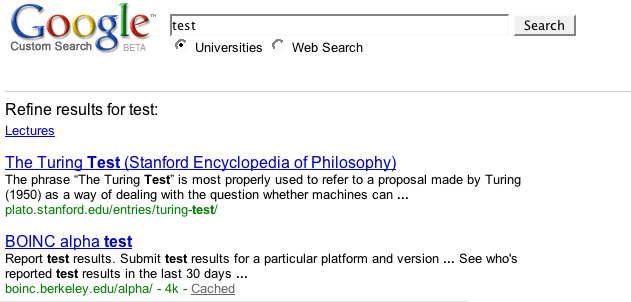
אלמנטים של תוויות חידוד
אלה רכיבי הצאצא של Facet.
| רכיב | מאפיין | תיאור | ערך |
|---|---|---|---|
FacetItem |
title |
קישור החידוד שמוצג בחלק העליון של דף התוצאות. | כותרת הקישור. בדוגמה שלמעלה, זה 'הרצאות' קישור [link] בראש דף התוצאות. הכותרת צריכה להיות תיאורית וקצרה ככל האפשר. השיפור קישורים עלולים להיחתך כדי לחסוך במקום, במיוחד אם תוצאות החיפוש יש בדף הרבה קישורי חידוד. אפשר גם להשתמש במונח |
Label |
name |
שם תווית החידוד.
השם הזה משמש לתיוג אתרים בקובץ ההערות.
בנוסף, Programmable Search Engine מצרף את שם התווית לשאילתות של
המשתמשים שלך אחרי שהם לחצו על קישור למיקוד. אם תסתכלו אחורה
בקטע סקירה כללית, תוצאות החיפוש לדוגמה
להציג תיבת חיפוש עם "pimple more:condition_treatment".
"more:condition_treatment" מציין שימוש בתווית.
'condition_treatment' הוא הערך של הרכיב |
שם תיאורי לתווית. כשבוחנים את ההערות כדאי מאוד לדעת מה המטרה של בלי לחזור לקובצי ההקשר. עליכם לפעול בהתאם למוסכמות לגבי מתן שמות, שכוללות את הדברים הבאים:
|
mode |
המצבים בתוויות של מנועי החיפוש ובתוויות החידוד פועלים באותו אופן
באופן כללי.
תוכלו ליצור את כל שלושת הסוגים – הגדלה, סינון וביטול חידודים — באותו מנוע חיפוש. לקבלת הסבר מפורט יותר על אופן הפעולה של משקולות, ראו את המאמר הדף דירוג תוצאות חיפוש. |
מציינים ערך mode לכל תווית:
|
|
weight |
המשקלים בתוויות של מנוע החיפוש ובתוויות החידוד פועלים באותו אופן באופן כללי. לקבלת הסבר מפורט יותר על אופן הפעולה של משקולות, ראו דירוג תוצאות חיפוש. | לתוויות שיפור וסינון בלבד. כל ערך בין
-1.0 וגם + 1.0 אם לא מגדירים את הערך,
לתווית יש ערך משתמע שהוא +0.7. למרות שאפשר להחיל
טווח רחב של משקולות לתווית, עדיף ליישם
מקדמים את התוצאות המצומצמות.
אם אתם רוצים לצמצם את תוצאות החיפוש כך שיוצגו אתרים מסוימים בלבד,
משתמשים במשקל שקרוב ל- אם תרצו להשתמש במשקולות שליליות עם תוויות סינון, ייתכן
תוצאות ריקות. תוויות סינון מגבילות את החיפוש למספר מוגבל של
אתרים, ומשקל של |
תיוג אתרים בתוויות
ניתן לתייג אתרים באמצעות תוויות חידוד. כל הערה יכולה לכלול כלומר, שניתן להשתמש באותו אתר במנועי חיפוש אחרים להיות מדורגות באופן שונה. הציונים שניתן להחיל על הערות כדי לשנות התוויות של מנועי החיפוש חלות גם על תוויות החידוד.
הערות XML
בהמשך מוצג האופן שבו ניתן לתייג אתרים באמצעות תוויות בפורמט XML.
<Annotations>
<Annotation about="webcast.berkeley.edu/*" score="1">
<Label name="university_boost_highest"/>
<Label name="lectures"/>
</Annotation>
<Annotation about="www.youtube.com/ucberkeley/*" score="1">
<Label name="university_boost_highest"/>
<Label name="videos_boost_mid"/>
<Label name="lectures"/>
</Annotation>
</Annotations>דרכים נוספות לעזור למשתמשים
מלבד צמצום תוצאות החיפוש, אפשר להשתמש בקישורים חידוד כדי לסייע המשתמשים מקבלים תוצאות מטורגטות יותר. אפשר להוסיף מונחי חיפוש או להפנות את המשתמשים שלך למנוע חיפוש אחר או לאתר אחר.
צירוף שאילתות חיפוש
אם אתם רוצים לעזור למשתמשים על ידי הוספת מונחי חיפוש מועילים
שאילתות, אפשר להשתמש ברכיב Rewrite.
הרכיב מצרף את מונחי החיפוש
כשהם לוחצים על קישור למיקוד. הרכיב Rewrite
יכול להכיל עד 100 תווים, וכולם צריכים להיות באותיות קטנות. אותיות רישיות
אופרטורים של חיפוש כמו OR הם החריגים היחידים. מידע נוסף
על אופרטורים של חיפוש,
חיפוש מתקדם
קל יותר.
הדוגמה הבאה מראה איך אפשר להשתמש ב-Rewrite.
<Facet> <FacetItem title="Homework"> <Label name="assignments" mode="BOOST"> <Rewrite>homework OR assignment OR assignments</Rewrite> </Label> </FacetItem> </Facet>
הדוגמה מראה איך לעזור למשתמשים שלוחצים על קישור החידוד שנקרא "שיעורי בית". הוא מוסיף את המילים "שיעורי בית", 'מטלה' או 'מטלות' לשאילתות החיפוש שהמשתמשים שלכם הקלידו.
שליטה במספר תוויות החידוד המוצגות
אם הגדרתם חידודים, Programmable Search Engine יציג את תוויות החידוד בראש תוצאות החיפוש. יש לך אפשרות להציג את כל הערכים ה תוויות חידוד או רק קבוצת משנה שלהן.
אם בוחרים להציג רק קבוצת משנה של תוויות חידוד, Programmable Search Engine מציג את תוויות החידוד עם המספר הגדול ביותר של תוצאות חיפוש. עבור לדוגמה, אם יש לכם שלוש תוויות חידוד שנקראות "HTML", "CSS", וגם "JavaScript," אבל להגדיר שמנוע החיפוש יציג רק שניים, Programmable Search Engine מציגה את שתי תוויות החידוד עם מספר התוצאות הגדול ביותר עבור שאילתה ספציפית של המשתמש.
פירוש הדבר הוא שלמרות שמספר תוויות החידוד שמוצגות קבועות, תוויות החידוד משתנות בהתאם לשאילתה של המשתמש.
כדי להגדיר את מספר תוויות החידוד בהגדרת ה-XML, עליך להוסיף רכיב
המאפיין top_refinements להגדרת ההקשר
CustomSearchEngine
התיוג.
<CustomSearchEngine top_refinements="n"></CustomSearchEngine>
כאשר n הוא מספר
חידודים
שאתם רוצים להציג,
אם מגדירים את המספר ל-0, לא מוצגת תווית חידוד עם חיפוש
תוצאה אחת. ללא
את ההגדרה בהגדרת הקשר, מנוע החיפוש יציג את כל
תוויות חידוד שהגדרת לכל שאילתת משתמש, ללא קשר
תוצאות החיפוש של התוויות האלה.
אפשר גם להגדיר את המספר של תוויות החידוד הדף 'חידודים' של לוח הבקרה.
